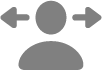修改此控制項目會使頁面自動更新

Mac 上的活動能力輔助使用功能
透過 Mac 上內置的活動能力輔助使用功能,你可以使用語音指令、螢幕上的鍵盤、輔助裝置以及其他控制指標的方式來導覽 Mac 並與之互動。 你也可以設定選項來讓滑鼠或觸控板更易用。
如要探索活動能力輔助使用功能,請選擇「蘋果」選單 
![]() ,然後前往「動作」部份。 (你可能需要向下捲動。)
,然後前往「動作」部份。 (你可能需要向下捲動。)
透過聲音控制 Mac
使用語音指令 講出指令來導覽桌面和 App、與螢幕上的內容互動、聽寫和編輯文字等。 | 製作「語音捷徑」 讓 Mac 在你講出自訂詞句或發出其他所選聲音時執行動作。 |
透過鍵盤或輔助裝置控制 Mac
全面鍵盤操控 使用簡單的鍵盤快捷鍵(而不是滑鼠或觸控板)導覽和控制 Mac。 | 模擬滑鼠 使用鍵盤來精準地控制指標的移動。 |
輔助使用鍵盤 使用螢幕鍵盤(而不是實體鍵盤)輸入文字和導覽 Mac。 | 切換控制 掃描用户介面,直至你使用切換(例如適應性配件上的按鈕或鍵盤上的按鍵)來選擇項目或執行動作。 |
替用指標動作 使用輔助裝置或鍵盤執行滑鼠動作,例如點一下或拖放。 |
透過移動頭部或面部控制 Mac
頭控指標 使用 Mac 上的相機來配搭面部或頭部動作來控制指標。 | 停留 如你使用眼部或頭部追蹤技術,根據你注視的位置和時長來控制指標。 |
其他指標動作 使用面部表情執行滑鼠動作,例如點一下或拖放。 |
調整鍵盤、滑鼠和觸控板的回應方式
鍵盤 調整按鍵的靈敏度,或讓你更容易按下按鍵組合。 | 滑鼠和觸控板 讓滑鼠和觸控板更易於使用,例如減慢當你按兩下項目時滑鼠或觸控板的反應時間。 |
貼士:透過 Siri、鍵盤快捷鍵或從選單列控制你的常用輔助使用功能和設定。 請參閲:快速開啟或關閉輔助使用功能。
感謝您提供意見。